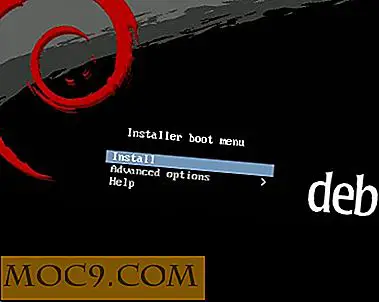Hoe Ask Toolbar en Ask.com Search uit uw browser te verwijderen
Het is normaal dat computers worden geïnfecteerd met malware zoals Ask-werkbalk. De Ask-werkbalk samen met de Ask-zoekbalk is berucht voor het kapen van uw browser en het belemmeren van de productiviteit door al het verkeer naar zijn zoekmachine om te leiden. De Ask-werkbalk en zoekbalk worden vaak gebundeld met software-installatieprogramma's, inclusief die van grote bedrijven zoals Oracle.
Voorkomen is beter dan genezen
De Ask-werkbalk vindt via verschillende kanalen zijn weg naar uw computer en als gebruiker moet u alert zijn bij het installeren van gratis software. Verschillende software-uitgevers integreren de Ask-werkbalk in hun installatieprogramma voor geldelijke voordelen en degenen die software installeren zonder naar de details te kijken, zijn vaak degenen die worden aangevallen door de malware.
Wanneer u software installeert, is het altijd beter om aangepaste installatie te selecteren in plaats van een aanbevolen installatie, omdat dit u de kans zou geven om Ask te laten verschijnen.
Verwijder Ask Toolbar en gerelateerde inhoud
Als de Ask-werkbalk al is geïnstalleerd, wees niet bang, want er zijn een paar manieren om snel de onruststoker te verwijderen.

Klik op "Start" en ga naar "Configuratiescherm;" selecteer "een programma verwijderen uit de opties".

Het configuratiescherm geeft de lijst weer van programma's die in uw systeem zijn geïnstalleerd. Verwijder in de lijst alles wat betrekking heeft op Ask.com.
Verwijder Vraag inhoud van de browsers
Chrome-browser

Zelfs nadat het Ask-programma van het Control Panel is verwijderd, bevinden de extensies zich nog steeds in de browsers en moeten ze handmatig worden verwijderd. Als u de Chrome-browser gebruikt, gaat u naar 'Meer -> Extensies' en selecteert u alle extensies gerelateerd aan Ask en verwijdert u deze door 'Verwijderen uit Chrome' te selecteren. Deze stap zorgt ervoor dat Ask.com wordt verwijderd als de standaardzoekmachine en zal uw zoekopdrachten niet meer hinderen.
Firefox

Als u de Firefox-browser gebruikt, gaat u naar het gedeelte Add-ons. Zoek naar de Ask-werkbalk en verwijder de extensie.

Hoe Ask Toolbar te verwijderen met behulp van verwijderingssoftware
Na het ontvangen van veel klachten van gebruikers, biedt Ask nu een verwijderingshulpprogramma waarmee Ask en alle bijbehorende inhoud met één klik op een knop kan worden verwijderd. De tool lijkt goed te werken voor ons en kan alle sporen van Ask-inhoud verwijderen.

Download de verwijderingshulpprogramma vanaf hier, klik op "Uitvoeren" en vink alle selectievakjes aan. Dit zal u helpen volledige inhoud uit de systeempost te verwijderen die nodig is om de pc opnieuw te starten.
Inpakken
Met de bovenstaande methoden moeten Ask en de bijbehorende bestanden volledig worden verwijderd, maar naar alle waarschijnlijkheid hebben sommige bestanden hun toevlucht tot het register kunnen nemen. Om ze op te ruimen, moeten we een adware-cleaner gebruiken.

Hoewel ik voor AdwCleaner heb gekozen, kun je elke gewenste adware-remover kiezen. Na het downloaden van AdwCleaner scant het uw volledige pc en daarna verwijdert het alle resterende bestanden waardoor uw pc weer gezond wordt.

Vindt u Ask en andere malware hoofdpijn? Laat ons weten welke andere manieren u gebruikt om er op uw computer van te rijden.